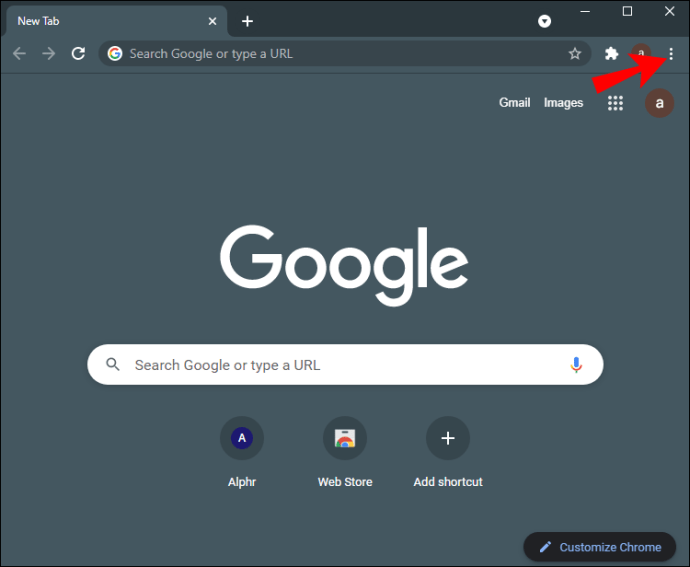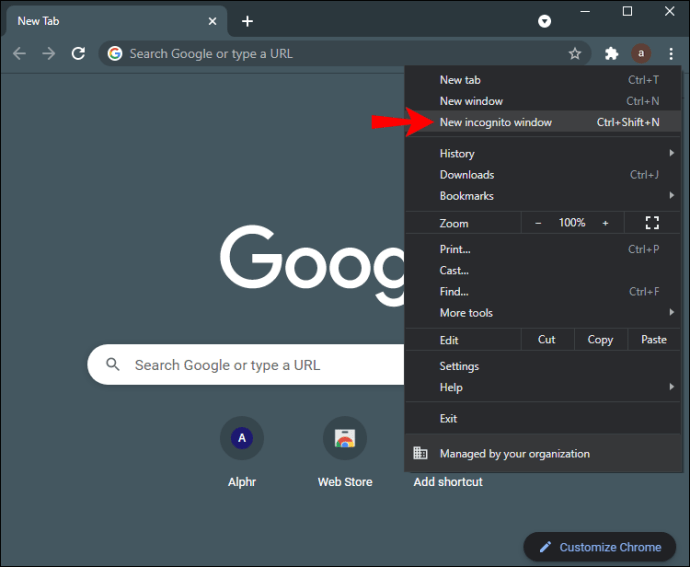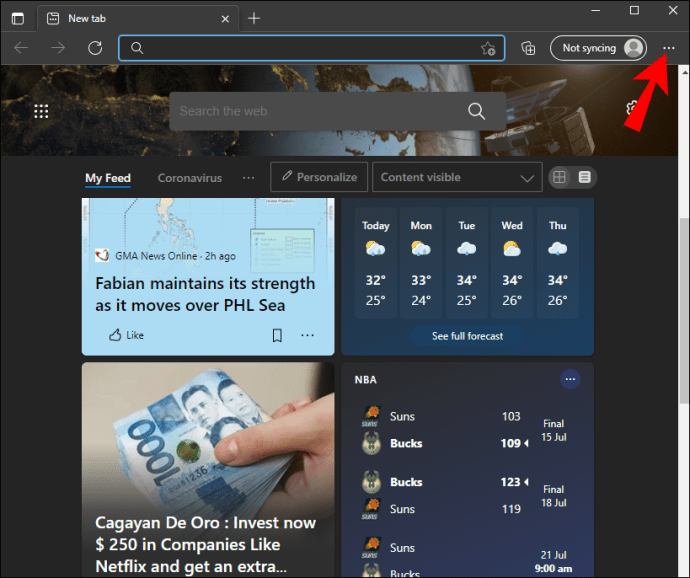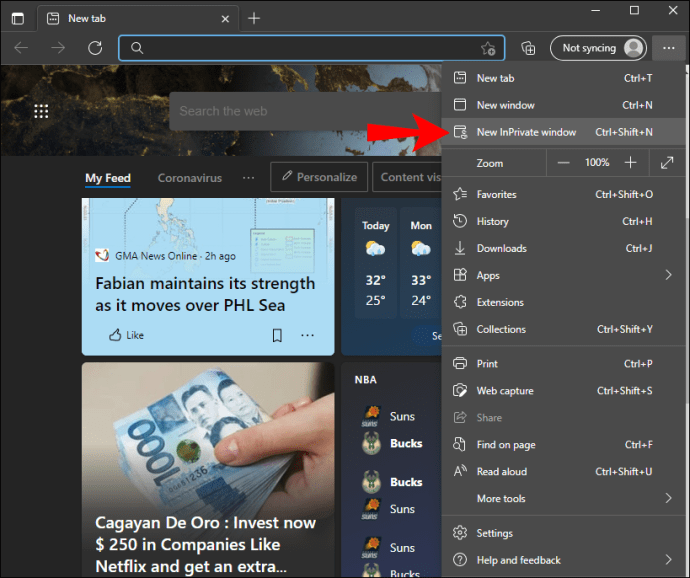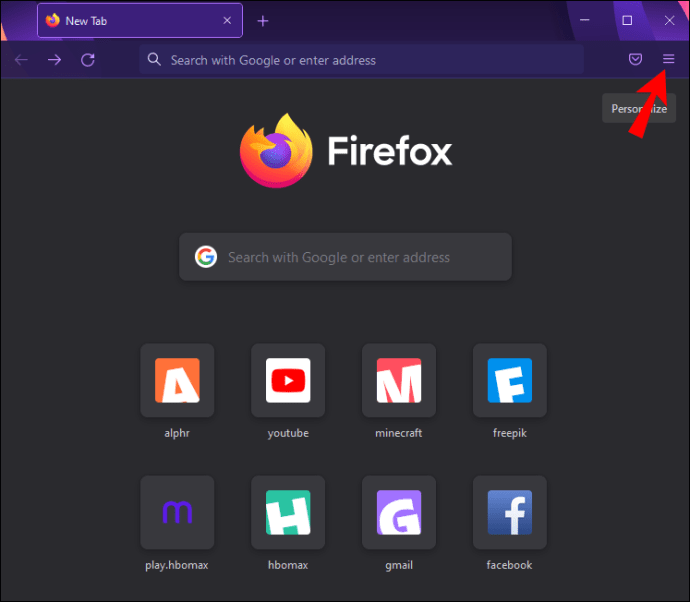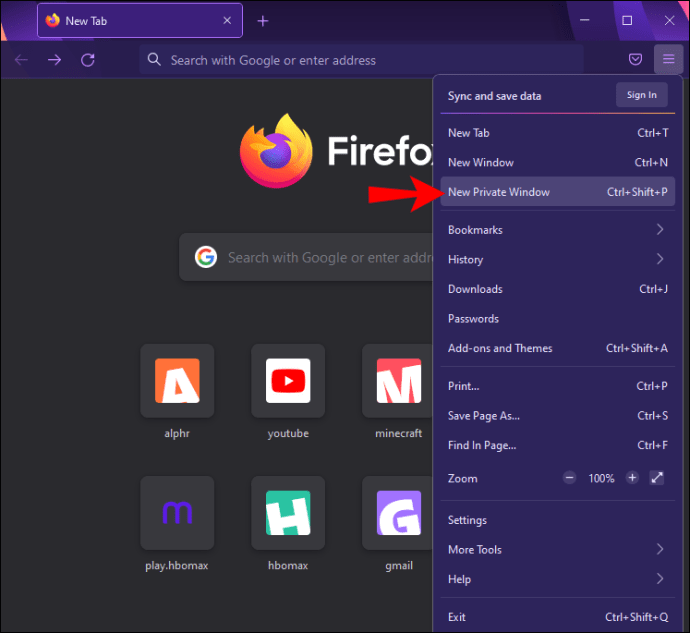7 Fixes, wenn Google Drive komprimiert, aber nicht herunterlädt
Google Drive ist zweifellos einer der beliebtesten Cloud-Speicherdienste, die heute verwendet werden. Mit beeindruckenden 15 GB freiem Speicherplatz, der zu erschwinglichen Preisen erweitert werden kann, ist es perfekt für Präsentationen, Tabellenkalkulationen, Artikel und alle anderen Arten von Dokumenten, die Sie haben könnten.

Aber trotz des durchschlagenden Erfolgs von Google Drive ist die Plattform nicht fehlerfrei. Eines der häufigsten Probleme mit Google Drive ist, dass Ihre Dateien möglicherweise komprimiert werden, aber letztendlich nicht heruntergeladen werden können. In einigen Fällen können Downloads beginnen, nur um auf halbem Weg beendet zu werden. Es kann sein, dass Sie eine riesige Zip-Datei haben, die sich nie öffnen lässt.
Sie werden jedoch erfreut sein zu erfahren, dass es mehrere Tipps und Tricks zur Fehlerbehebung gibt, die Ihnen helfen können, alle Ihre gezippten Dateien erfolgreich herunterzuladen.
Dieser Leitfaden enthält Tipps und Tricks, die Ihnen dabei helfen, Dateien problemlos von Google Drive zu zippen und herunterzuladen.
Google Drive komprimieren, aber nicht herunterladen
Im Laufe der Jahre hat Google einige Änderungen an der Art und Weise vorgenommen, wie es mit dem Herunterladen von Dateien umgeht. Zum Beispiel war es früher eine Herausforderung, mehr als 2 GB auf einmal herunterzuladen. Der Prozess würde auf halbem Weg stoppen und Sie mit großen Dateien zurücklassen, auf die nicht zugegriffen werden konnte, oder eine Fehlermeldung ausgeben.
Heutzutage zerlegen die fortschrittlichen Algorithmen von Google große Dateien in kleinere Blöcke, die leicht heruntergeladen werden können. Dies hat jedoch nicht alle Download-Probleme gelöst. Ihre Dateien können komprimiert werden und dennoch nicht vollständig heruntergeladen werden.
Wenn Sie auf dieses Problem gestoßen sind, kann es etwas enttäuschend sein, festzustellen, dass die Lösung nicht einfach ist. Es ist eher ein Trial-and-Error-Prozess, bei dem Sie mehrere Fehlerbehebungsmethoden ausprobieren. Aber das Gute ist, dass viele Leute das Problem fast immer lösen.
Folgendes müssen Sie tun, wenn Ihr Google Drive gezippt, aber nicht heruntergeladen wird.
Fehlerbehebungsmethode 1: Starten Sie Ihren Computer neu
Bevor Sie etwas Komplexes ausprobieren, sollten Sie Ihren Computer ausschalten und nach einigen Augenblicken wieder einschalten. Wenn eine Datei nicht erfolgreich heruntergeladen werden kann, landet die beschädigte Datei oder die beschädigten Daten vorübergehend im Speicher Ihres Geräts.
Ihr Betriebssystem ist höchstwahrscheinlich mit selbstbereinigenden Tools ausgestattet, die möglicherweise versuchen, die fehlerhaften Daten sofort zu entfernen. In den meisten Fällen wird das System jedoch nicht von dem gesamten Müll befreit. Ein Neustart Ihres Geräts ist normalerweise die einzige Möglichkeit, alles sauber zu spülen.
Nach dem Neustart stellt Ihr Computer eine Verbindung mit den Servern von Google (und anderen) wieder her, um saubere herunterladbare Kopien Ihrer Dateien abzurufen.
Wenn Sie sicherstellen möchten, dass der Speicher Ihres Computers zu 100% sauber ist, können Sie ein Programm wie Bleachbit oder CCleaner (beide kostenlos) verwenden, die zum Bereinigen unerwünschter Dateien und beschädigter Registrierungseinträge entwickelt wurden. Diese Programme erzwingen das Herunterladen sauberer Kopien von Servern im Internet und überschreiben die lokal aufgelisteten Dateien mit Dateien, die wahrscheinlich weniger fehlerhaft sind.
Fehlerbehebungsmethode 2: Versuchen Sie es mit Inkognito
Das Herunterladen von Dateien im Inkognito-Modus verhindert, dass Ihr Browser Download-Fehler, Cookie-Informationen und den Download-Verlauf zwischenspeichert.
Die meisten Browser, einschließlich Chrome, Firefox und Microsoft Edge, speichern alles oder einen erheblichen Teil dessen, was Sie online sehen, im Cache. Wenn Ihr Browser defekte oder beschädigte Dateien im Speicher zwischenspeichert, können diese Dateien verhindern, dass neue Seiten geladen oder neue Dateien heruntergeladen werden. Das Herunterladen im Inkognito-Modus umgeht alle möglicherweise aktiven Roadblocks und Cache-Checkpoints.
In einigen Fällen können Fehler beim Herunterladen von Google Drive-Zip-Ordnern auf Malware oder ein anderes bösartiges Programm zurückzuführen sein, das Sie möglicherweise unwissentlich heruntergeladen haben. Solche Programme funktionieren, indem sie Ihren Download-Verlauf verfolgen und Barrieren und andere bösartige Befehle einrichten, die alle eingehenden Dateien beschädigen. Die Verwendung des Inkognito-Modus hilft Ihrem Browser, solche Programme zu vermeiden, da der Browser Ihren Download-Verlauf, Cookies oder andere vorübergehend im Speicher verankerte Daten nicht verwendet.
In den meisten Browsern ist das Starten des Inkognito-Modus relativ einfach. In Chrome zum Beispiel:
- Klicken Sie oben rechts auf die drei Punkte.
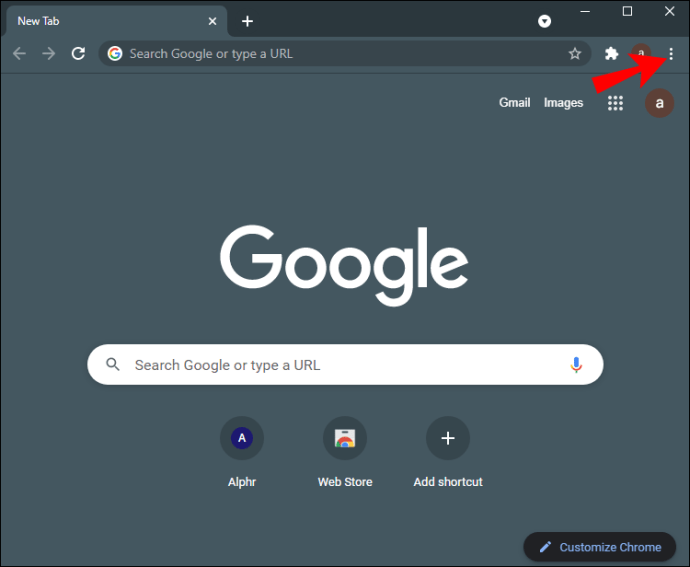
- Wählen Sie im Dropdown-Menü "Neues Inkognito-Fenster".
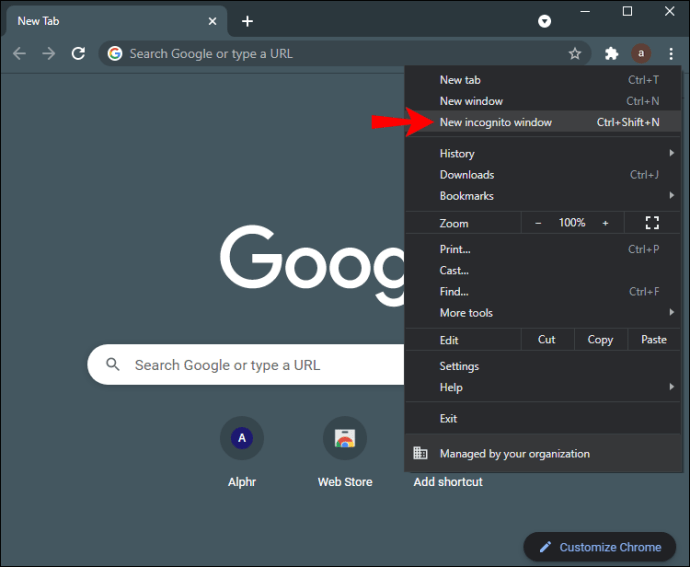
In Microsoft Edge:
- Klicken Sie auf die Auslassungspunkte (drei kleine Punkte) in der oberen rechten Ecke.
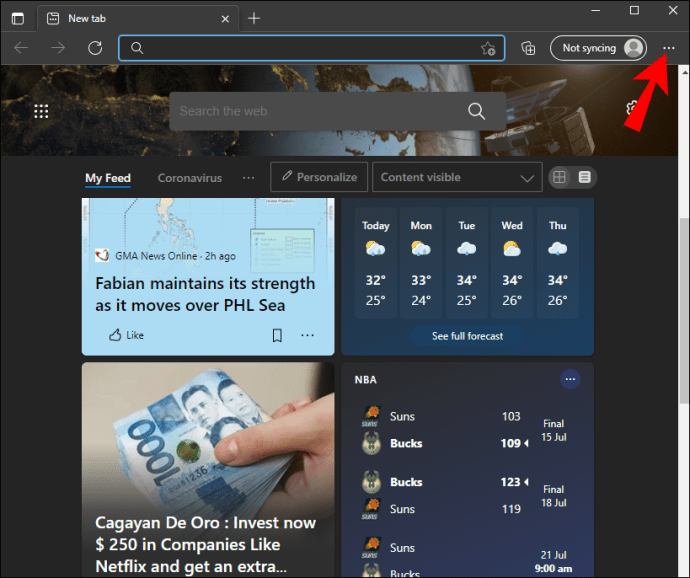
- Klicken Sie im Dropdown-Menü auf „Neues inPrivate-Fenster“.
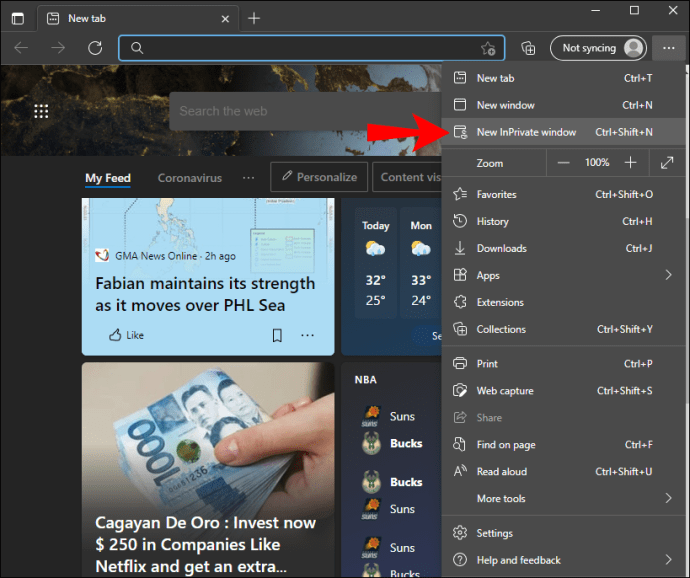
Im Mozilla-Firefox:
- Klicken Sie oben rechts auf das Firefox-Menü.
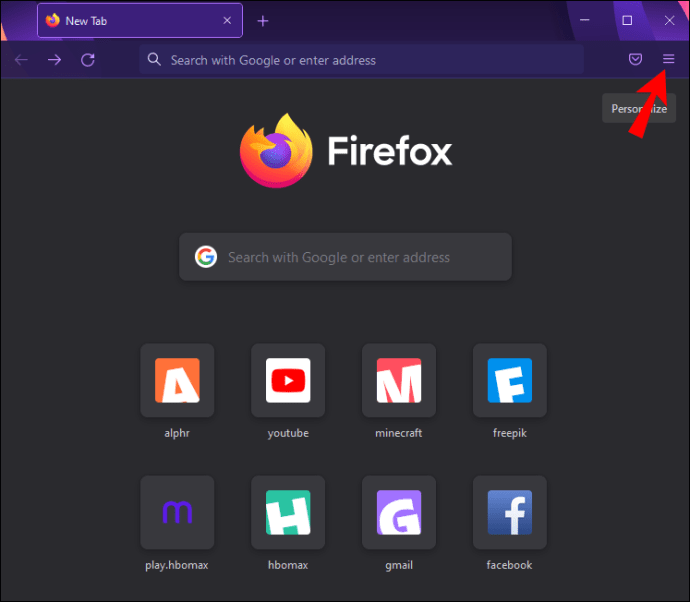
- Klicken Sie auf „Neues privates Fenster“.
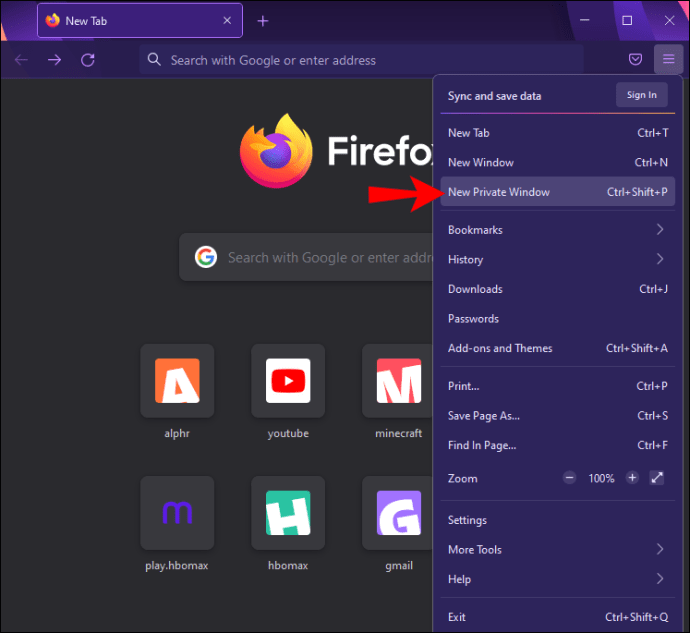
Sobald sich das Inkognito-Fenster öffnet, melden Sie sich einfach bei Ihrem Google-Konto an, suchen Sie die Dateien, die Sie herunterladen möchten, und klicken Sie dann auf die Schaltfläche zum Herunterladen.
Fehlerbehebungsmethode 3: Abmelden und wieder anmelden
Eine Methode, die bei der Behebung von Download-Problemen von Google Drive effektiv war, besteht darin, sich von Ihrem Konto abzumelden und sich dann wieder anzumelden. Aber was ist das Geheimnis dahinter? Google-Drosselung.
Google-Drosselung bezieht sich auf die absichtliche Verlangsamung der Geschwindigkeit bestimmter Internetdienste. Große Tech-Unternehmen wie YouTube und Google verwenden dieses Tool, um Staus zu verlangsamen und einen besseren Service für alle in ihren Netzwerken bereitzustellen.
Wenn Google zu viele Downloads erkennt, die mit Ihrem Konto verknüpft sind, kann dies die für Sie verfügbare Bandbreite drosseln. In diesem Fall treten langsame Download-Geschwindigkeiten auf, und das Herunterladen großer Zip-Ordner kann schmerzhaft langsam sein. Wenn die Geschwindigkeit zu niedrig ist, ist es unwahrscheinlich, dass Ihre Dateien vollständig heruntergeladen werden. Sie werden wahrscheinlich leere Ordner oder defekte Dateien haben, die sich nicht öffnen lassen.
Wenn Sie sich abmelden und nach einigen Minuten wieder anmelden, setzen Sie Ihre Bandbreite effektiv zurück. Sie können dann relativ höhere Download-Geschwindigkeiten genießen, was das Herunterladen von Zip-Ordnern erleichtert.
Obwohl es keine garantierte Lösung ist, kann es hilfreich sein, sich abzumelden und dann wieder anzumelden, um einen neuen Kontakt mit den Servern von Google herzustellen und eine Bandbreite zu sichern, die gut genug ist, um das Zip-Zip und große Downloads zu unterstützen.
Fehlerbehebungsmethode 4: Deinstallieren und Neuinstallieren von Chrome
Obwohl Google Drive mit den meisten Browsern gut funktioniert, ist Chrome der zuverlässigste Begleiter. Das liegt daran, dass Chrome stabiler und sicherer ist und eine schnellere Leistung bietet als seine Konkurrenten. Darüber hinaus bietet es umfangreiche Datenschutzfunktionen – etwas, das Sie bei der groß angelegten Datenspeicherung im Internet benötigen.
Trotzdem ist Chrome nicht immun gegen Bugs, Pannen und Infiltration durch unerwünschte Programme. Downloadprobleme können durch Schadprogramme verursacht werden, die versehentlich auf Ihr Gerät heruntergeladen und in Chrome domiziliert wurden. Durch die Neuinstallation von Chrome eliminieren Sie solche Programme und beginnen mit einem sauberen Schiefer.
Darüber hinaus speichert Chrome Ihren Download-Verlauf zwischen, damit Daten in Ihrem lokalen Speicher gespeichert werden können. Auf diese Weise müssen die Daten nicht jedes Mal aus dem Internet geholt werden, wenn sie benötigt werden. Chrome speichert Website-Daten, damit Webseiten und Plattformen wie Google Drive schnell wieder geladen werden können. Der Browser muss nicht mehrmals dieselben Daten von einem Remote-Server abrufen.
Dies hat jedoch seinen Preis: Wenn einige der zwischengespeicherten Daten beschädigt oder anderweitig beschädigt sind, werden der Seitenstart und die Betriebssequenz möglicherweise nicht korrekt ausgeführt. Dies kann den normalen Betrieb des Browsers verzerren und zu vorübergehenden Barrieren führen, die das Herunterladen von ZIP-Dateien behindern können.
Die Deinstallation und Neuinstallation von Chrome hilft, Ihr System von beschädigten Cache-Dateien zu befreien und den Weg für erfolgreiche Downloads zu ebnen.
Fehlerbehebungsmethode 5: Versuchen Sie einen anderen Browser
Ihre Download-Probleme können in nur einem Browser isoliert sein. Um herauszufinden, ob Ihr Browser das Problem ist, sollten Sie sich mit einem anderen Browser bei Ihrem Google-Konto anmelden und dann versuchen, die ZIP-Dateien herunterzuladen. Wenn die Dateien erfolgreich heruntergeladen wurden, ist wahrscheinlich Ihr alter Browser der Übeltäter. In dieser Situation sollten Sie den Browser dauerhaft wechseln oder den fehlerhaften Browser erneut installieren.
Fehlerbehebungsmethode 6: Laden Sie bestimmte Dateien anstelle des gesamten Ordners herunter
Obwohl dieses Szenario selten vorkommt, können Probleme beim Herunterladen von ZIP-Dateien von einzelnen Dateien innerhalb eines Ordners herrühren. Um die problematischen Dateien herauszufiltern, können Sie versuchen, jede Datei einzeln herunterzuladen oder sie in kleinere Gruppen aufzuteilen und dann jede Gruppe einzeln herunterzuladen.
Fehlerbehebungsmethode 7: Melden Sie sich im richtigen Google-Konto an
Die gleichzeitige Anmeldung bei mehr als einem Google-Konto in Ihrem Browser kann sich darauf auswirken, wie schnell und effizient Google Drive-Dateien heruntergeladen werden. Um dies zu beheben, melden Sie sich von allen Konten ab, mit Ausnahme des Kontos, das die Dateien enthält, die Sie herunterladen möchten.
Zusätzliche FAQs
Wo werden die gezippten Dateien heruntergeladen?
Zip-Dateien werden normalerweise an einen Speicherort heruntergeladen, der für Ihr Betriebssystem spezifisch ist. Bei Windows-basierten Computern werden ZIP-Dateien normalerweise im Ordner Eigene Dateien oder Downloads gespeichert, es sei denn, Sie haben etwas anderes als Standard-Downloadziel für Ihren Computer angegeben. Bei Computern, die unter MacOS ausgeführt werden, laden Sie ZIP-Dateien in das integrierte Archiv-Dienstprogramm herunter.
Dateien auf Google Drive komprimieren und herunterladen wie ein Profi
Google Drive bietet eine großartige Möglichkeit, Dokumente online zu teilen und zu speichern. Es ist einfach, bequem und schnell. Es gibt jedoch einen Nachteil, der ziemlich frustrierend sein kann: Dateien werden nicht immer korrekt auf der Plattform gezippt und heruntergeladen. Sie können am Ende nur die Hälfte der Datei oder gar nichts herunterladen. In diesem Artikel haben wir einige Tipps gegeben, um sicherzustellen, dass Sie beim Senden, Empfangen und Herunterladen von ZIP-Dateien auf Google Drive erfolgreich sind.
Hatten Sie Probleme beim Senden oder Empfangen von ZIP-Dateien über Google Drive? Was war Ihre Erfahrung? Lassen Sie es uns im Kommentarbereich unten wissen.